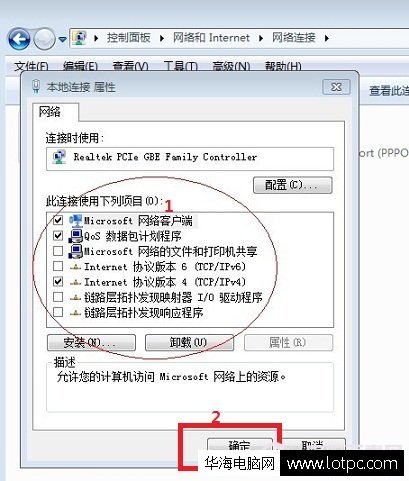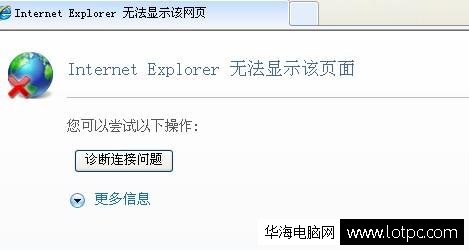设备管理器空白,小编教你如何解决打开win7设备管理器空白
win7系统设备管理器空白?小伙伴你们知道要怎样子才能够将这个问题给处理好吗?要是不知道的话,也不要紧哦!因为小编现在就来把解决win7系统设备管理空白的解决方法。

最近有使用win7的小伙伴反映,在打开设备管理器的时候出现一大片空白,就连自己都不知道是因为什么原因而造成的。所以小编来给大家说说win7系统打开设备管理器出现空白的这个问题。
1.使用组合快捷键win键+r键,打开运行窗口,输入“services.msc”回车确认,打开服务窗口。如下图所示
win7图-1
2.在服务窗口中,找到“Plug and Play”右键选择打开“属性”选项进入下一步操作。如下图所示
win7打开设备管理器空白图-2
3.在打开的本地计算机属性窗口中,切换到“常规”项,选择启动类型(E)为“自动”点击确定完成设置。如下图所示
空白图-3
4.回到桌面上,右键我的电脑图标,点击打开设备管理器,设备管理器已经可以正常显示。如下图所示
win7图-4
我告诉你msdn版权声明:以上内容作者已申请原创保护,未经允许不得转载,侵权必究!授权事宜、对本内容有异议或投诉,敬请联系网站管理员,我们将尽快回复您,谢谢合作!